Lenovo S435 User Guide [sr]
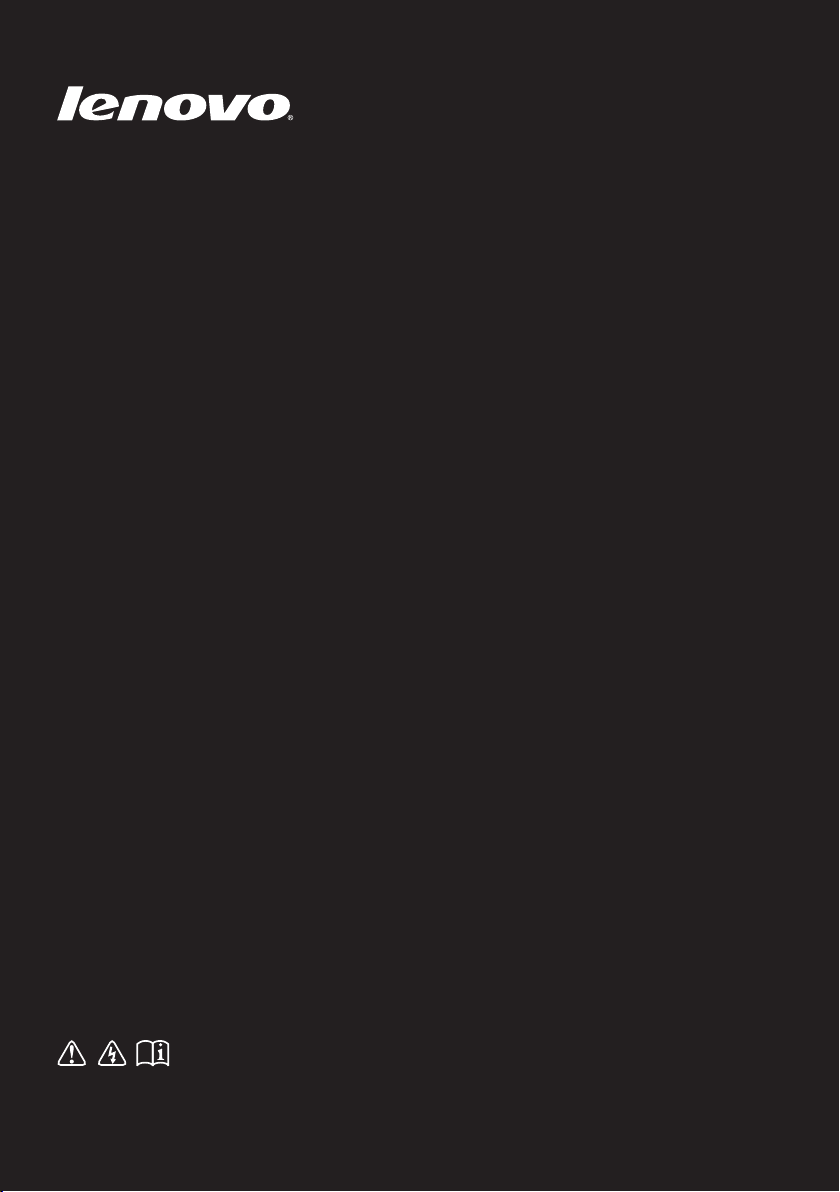
Lenovo S435
Korisničko uputstvo
Pre korišćenja računara pročitajte bezbednosne napomene
i važne savete koji se nalaze u isporučenim uputstvima.
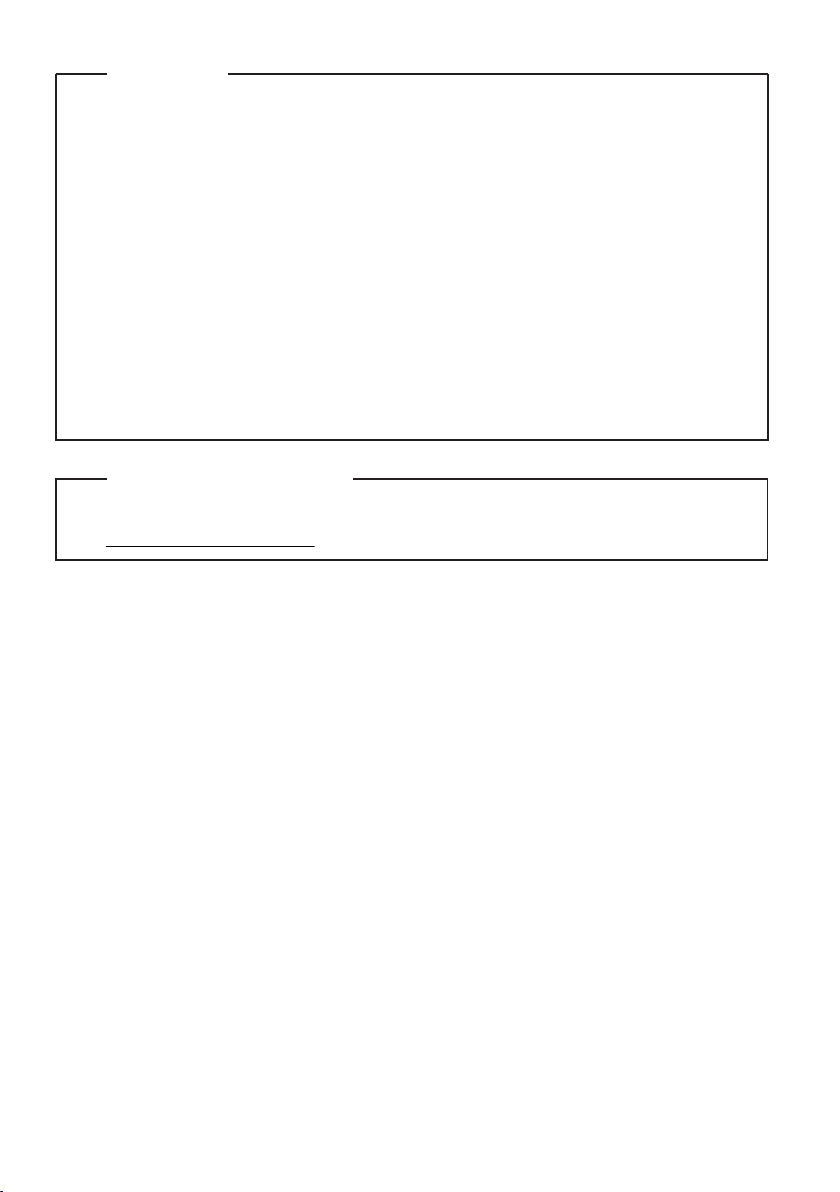
Napomena
•
Pre upotrebe proizvoda, obavezno prvo pročitajte Lenovo Vodič za bezbednost i
opšte informacije.
•
Neka uputstva u ovom vodiču mogu pretpostaviti da koristite operativni sistem
Windows® 8.1. Ukoliko koristite druge Windows operativne sisteme, neke radnje
mogu neznatno da se razlikuju. Ukoliko koristite druge operativne sisteme,
neke radnje možda nisu primenjive za vas.
•
Funkcije opisane u ovom vodiču su zajedničke većini modela. Neke funkcije
možda neće biti dostupne na vašem računaru i/ili vaš računar može da
obuhvata funkcije koje nisu opisane u ovom korisničkom uputstvu.
•
Ilustracije u ovom uputstvu mogu da se razlikuju od stvarnog proizvoda.
Molimo pogledajte stvarni proizvod.
Regulatorno obaveštenje
•
Za detalje pogledajte opciju Guides & Manuals na adresi
http://support.lenovo.com.
Prvo izdanje (septembar 2014.)
© Autorsko pravo Lenovo 2014.
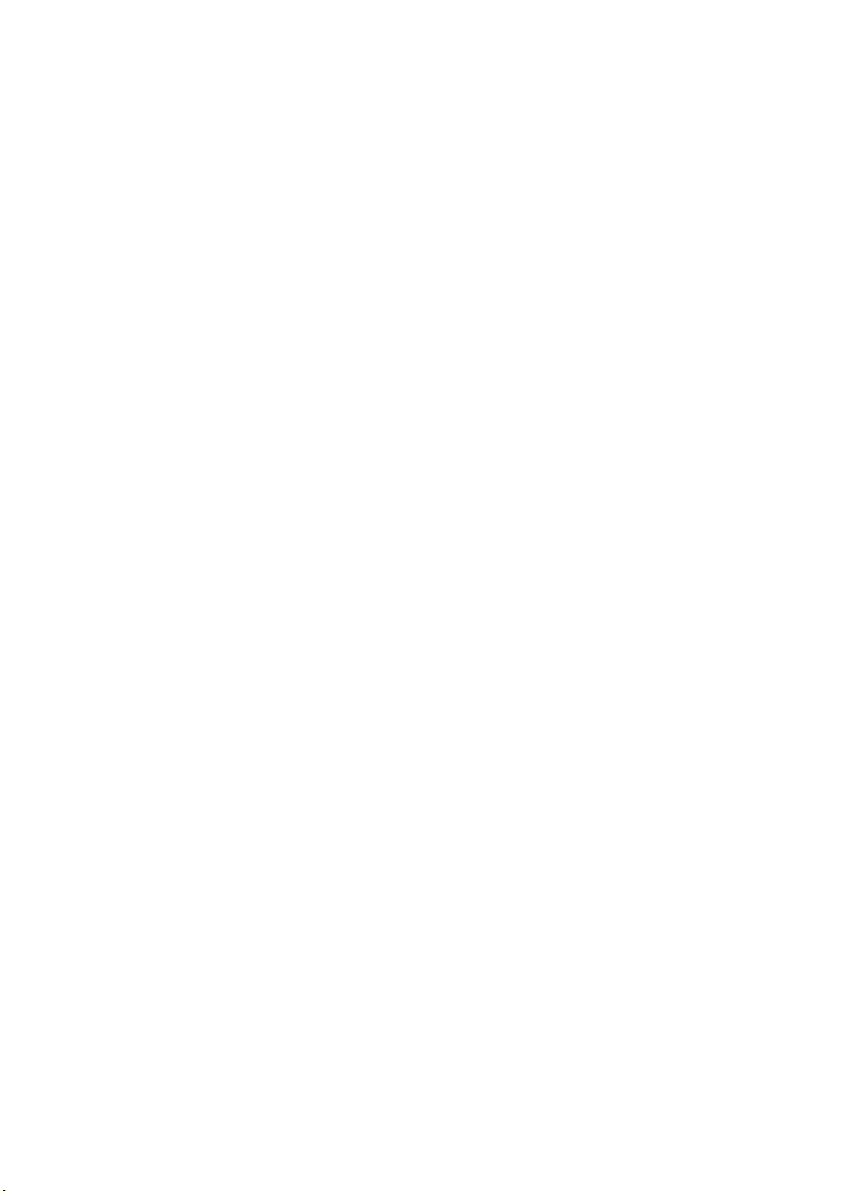
Sadržaj
Poglavlje 1. Upoznajte svoj računar......................................................1
Pogled odozgo................................................................................................................1
Pogled s leve strane........................................................................................................3
Pogled s desne strane .....................................................................................................4
Pogled spreda .................................................................................................................5
Pogled odozdo................................................................................................................6
Poglavlje 2. Upoznavanje sa osnovama ...............................................7
Prva upotreba .................................................................................................................7
Korišćenje napajanja i baterije.......................................................................................8
Korišćenje dodirne table ..............................................................................................10
Tasterske prečice..........................................................................................................11
Povezivanje eksternih uređaja......................................................................................13
Posebni tasteri i dugmad ..............................................................................................16
Indikatori statusa sistema.............................................................................................17
Poglavlje 3. Početak korišćenja Windows 8.1....................................19
Konfigurisanje operativnog sistema po prvi put..........................................................19
Interfejsi operativnog sistema......................................................................................19
Dugmad........................................................................................................................20
Prebacivanje računara u stanje spavanja ili njegovo isključivanje ..............................22
Pomoć i podrška...........................................................................................................25
Poglavlje 4. Povezivanje sa internetom..............................................26
Žičana veza ..................................................................................................................26
Bežična veza ................................................................................................................28
Poglavlje 5. Lenovo OneKey Recovery sistem ..................................30
Poglavlje 6. Rešavanje problema ........................................................32
Često postavljana pitanja .............................................................................................32
Rešavanje problema.....................................................................................................35
Zaštitni znakovi.....................................................................................39
i
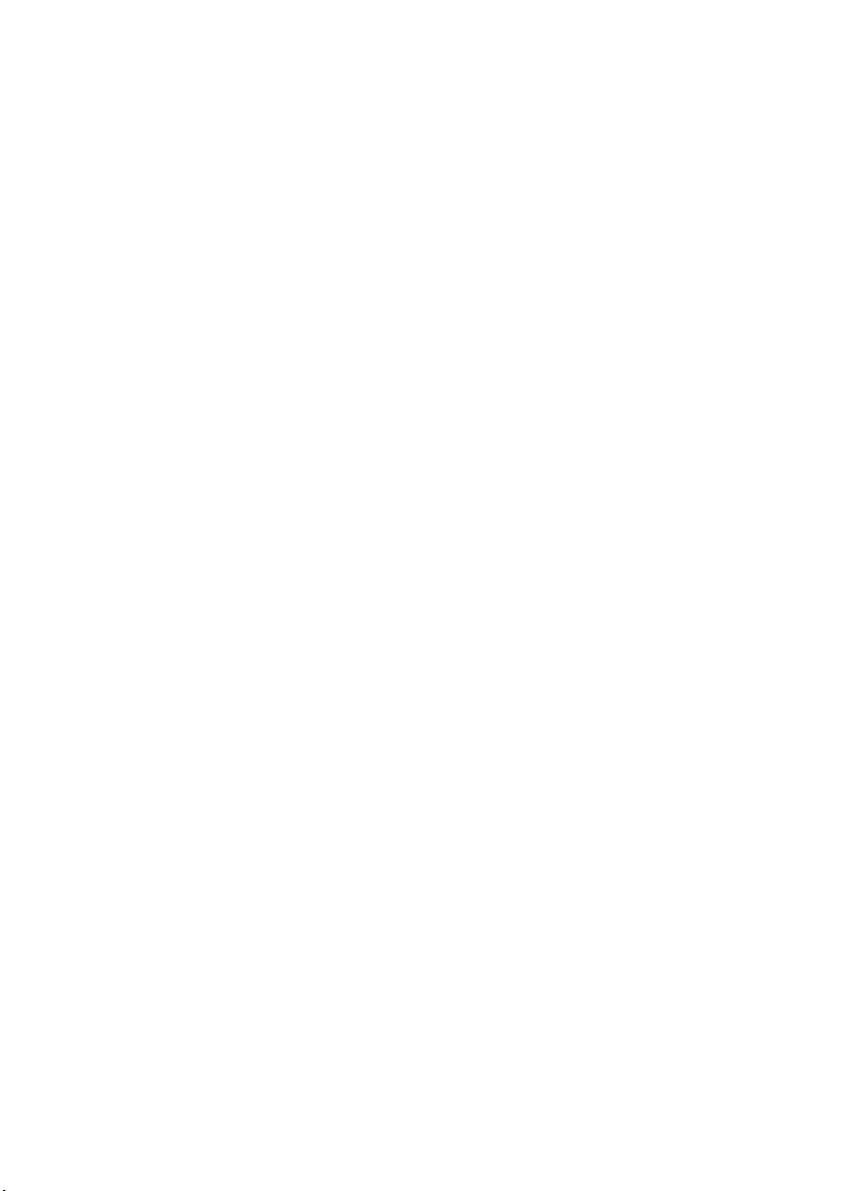
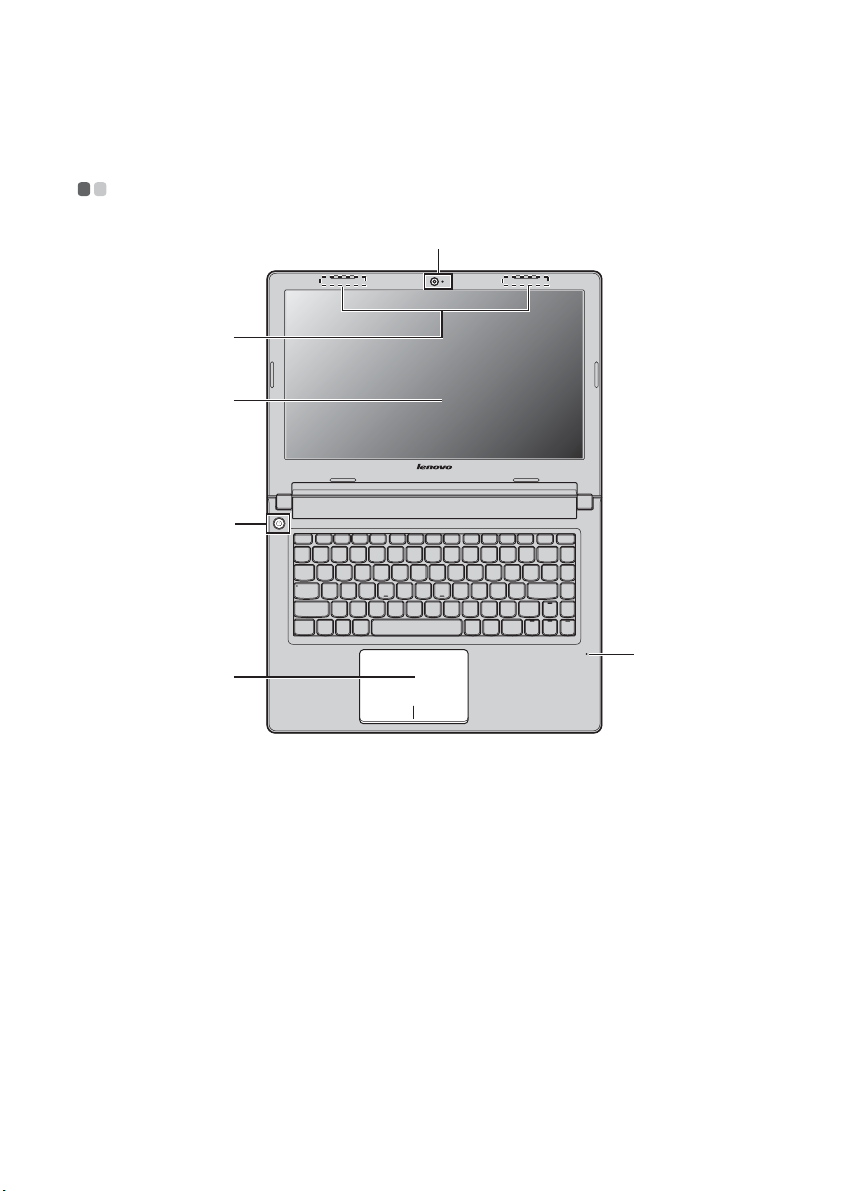
Poglavlje 1. Upoznajte svoj računar
Pogled odozgo - - - - - - - - - - - - - - - - - - - - - - - - - - - - - - - - - - - - - - - - - - - - - - - - - - - - - - - - - - - - - - - - - - - - - - - - - - - - - - - - - - - -
a
b
c
d
e
f
Pažnja:
• NEMOJTE otvarati ploču monitora pod uglom većim od 130 stepeni. Kada zatvarate ploču
monitora, pazite da NE ostavite olovke ili neke druge predmete između monitora i tastature. Inače,
monitor se može oštetiti.
1
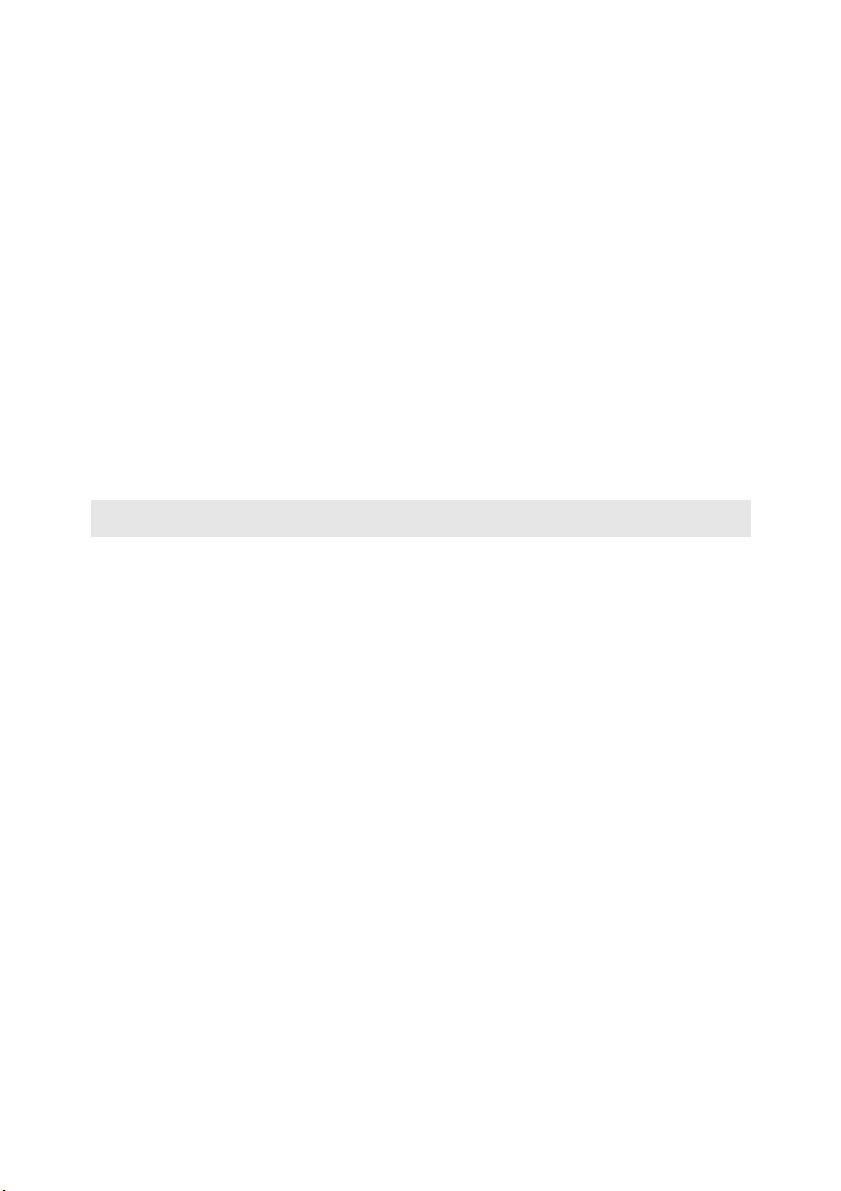
Poglavlje 1. Upoznajte svoj računar
Integrisana
a
Koristite kameru za video komunikaciju.
kamera
Modul za bežičnu
b
Ugrađene antene obezbeđuju optimalni prijem bežičnog radija.
antenu
Ekran računara
c
Dugme za
d
napajanje
Ugrađen mikrofon
e
f
Dodirna tabla
Napomena: Više informacija potražite u odeljku „Korišćenje dodirne table“ na strani 10.
LCD monitor sa LED pozadinskim osvetljenjem obezbeđuje
blistav vizuelni rezultat.
Pritisnite ovo dugme kako biste upalili računar.
Ugrađeni mikrofon (sa redukcijom šuma) može da se koristi za
video konferencije, glasovne naracije ili audio snimke.
Dodirna tabla funkcioniše poput klasičnog miša.
2
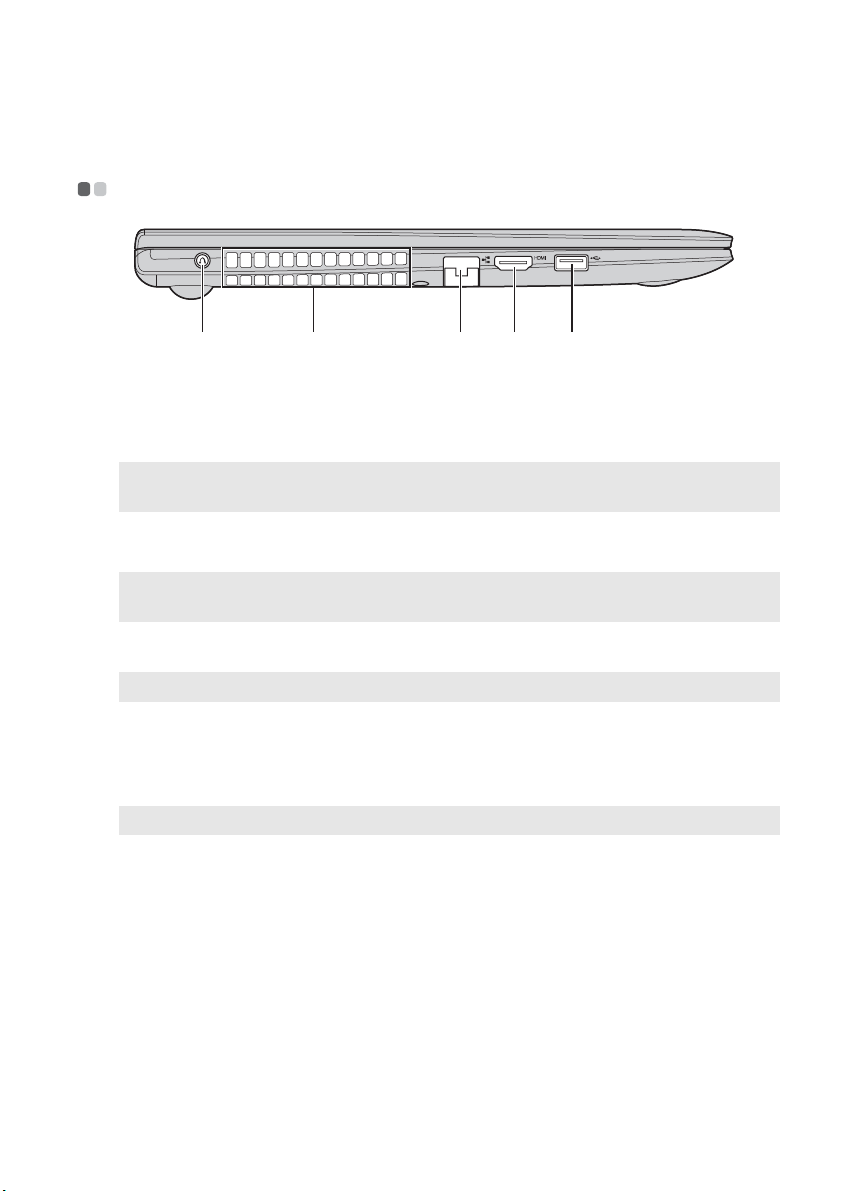
Poglavlje 1. Upoznajte svoj računar
c
c
Pogled s leve strane - - - - - - - - - - - - - - - - - - - - - - - - - - - - - - - - - - - - - - - - - - - - - - - - - - - - - - - - - - - - - - - - - - - - - -
ba
Dugme Novo
a
Napomena: Više informacija potražite u odeljku „Poglavlje 5. Lenovo OneKey Recovery sistem“
Ventilacioni
b
na strani 30.
Kada je računar isključen, pritisnite ovo dugme da biste
pokrenuli Lenovo OneKey Recovery sistem ili uslužni program
za instaliranje sistema BIOS ili da biste ušli u meni za
pokretanje sistema.
Smanjuju unutrašnju toplotu.
d e
prorezi
Napomena: Uverite se da nijedan od ventilacionih proreza nije blokiran, jer u suprotnom može
doći do pregrevanja računara.
RJ-45 port
Napomena: Više informacija potražite u odeljku „Žičana veza“ na strani 26.
HDMI port
d
USB 3.0 port
e
Napomena: Više informacija potražite u odeljku „Povezivanje USB uređaja“ na strani 14.
Ovaj port povezuje računar sa Ethernet mrežom.
Za povezivanje sa uređajima sa HDMI ulazom, kao što su TV
ili monitor.
Za povezivanje sa USB uređajima.
3
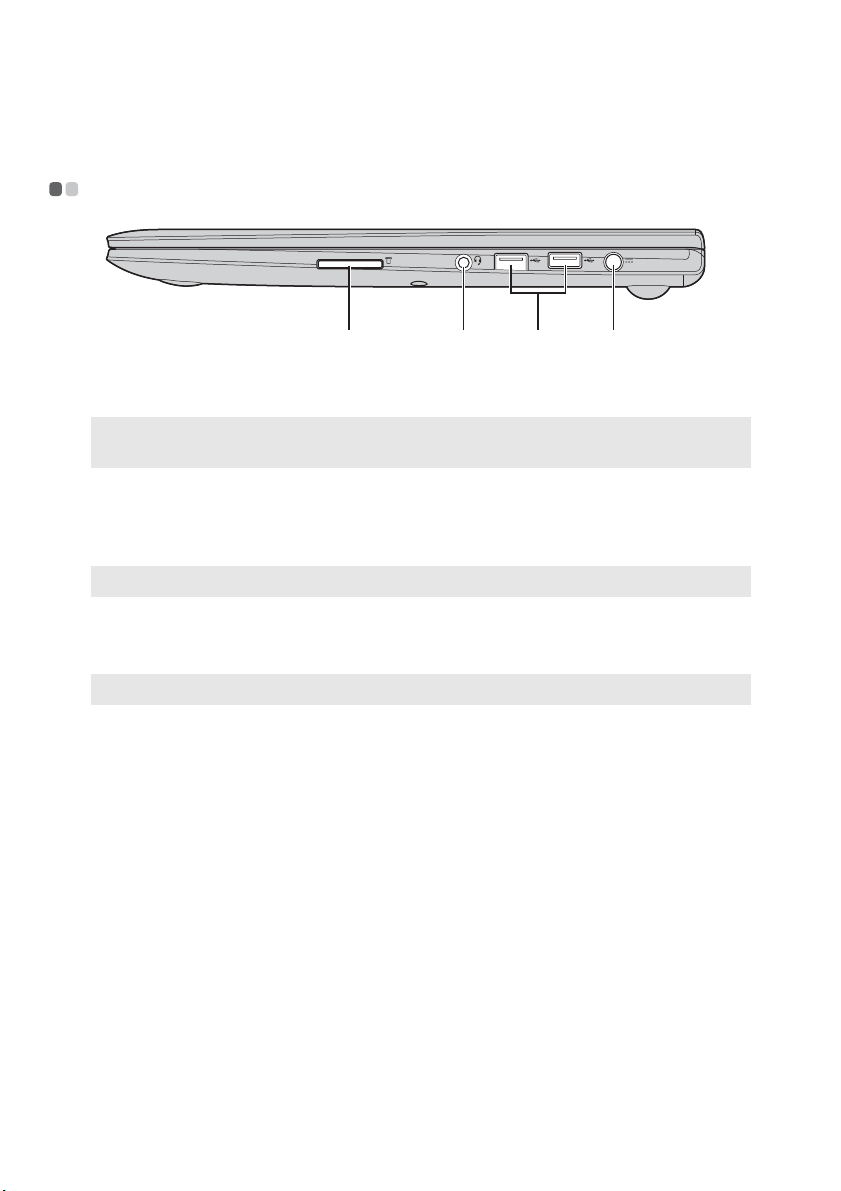
Poglavlje 1. Upoznajte svoj računar
c
Pogled s desne strane - - - - - - - - - - - - - - - - - - - - - - - - - - - - - - - - - - - - - - - - - - - - - - - - - - - - - - - - - - - - - - - - -
ba
Memorijska kartica
a
Napomena: Više informacija potražite u odeljku „Korišćenje memorijskih kartica (nisu
isporučene)“ na strani 13.
Kombinovani
b
audio konektor
USB 2.0 port
c
Napomena: Više informacija potražite u odeljku „Povezivanje USB uređaja“ na strani 14.
Konektor za
d
Ovde ubacite memorijske kartice (nisu isporučene).
Za povezivanje sa slušalicama ili slušalicama sa mikrofonom.
Kombinovani audio konektor ne podržava klasične mikrofone.
Povezuje sa USB uređajem.
Ovde povežite napajanje.
d
napajanje
Napomena: Više informacija potražite u odeljku „Korišćenje napajanja i baterije“ na strani 8.
4
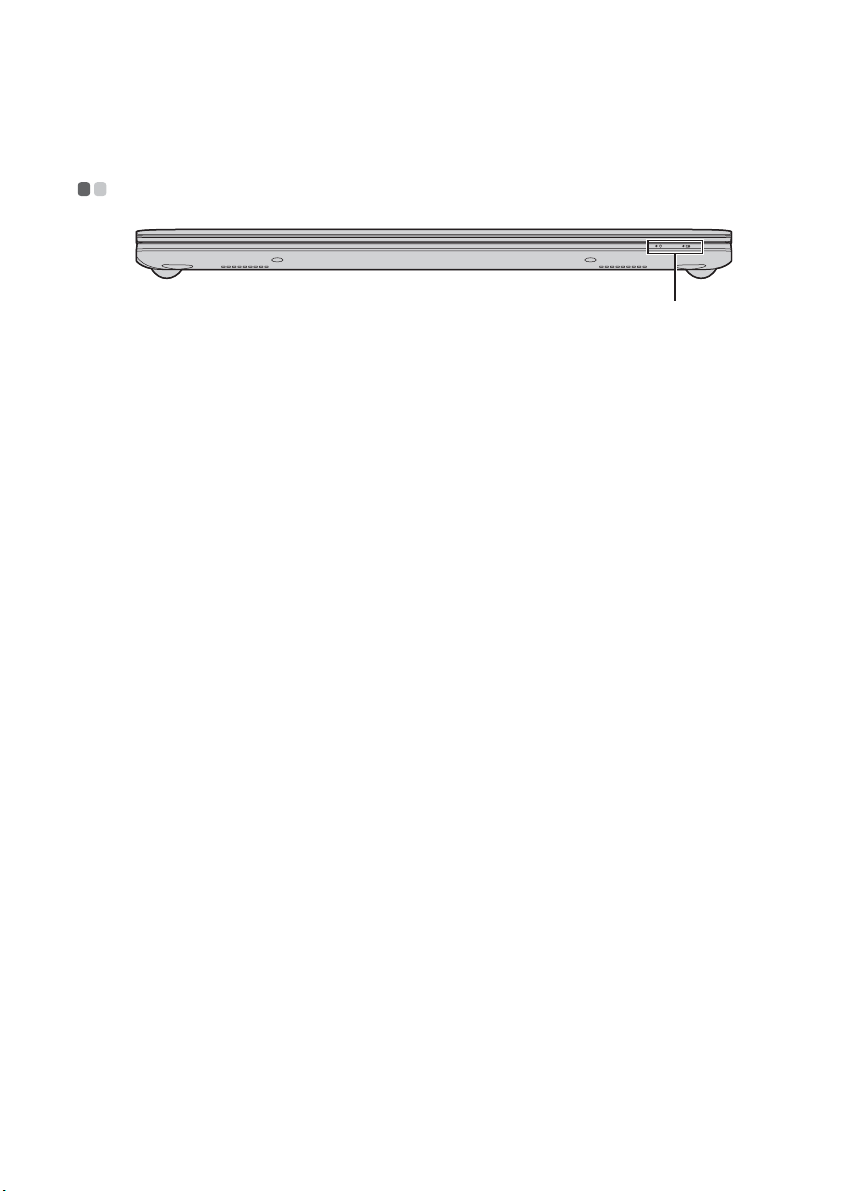
Poglavlje 1. Upoznajte svoj računar
Pogled spreda - - - - - - - - - - - - - - - - - - - - - - - - - - - - - - - - - - - - - - - - - - - - - - - - - - - - - - - - - - - - - - - - - - - - - - - - - - - - - - - - - - - - -
a
Indikatori statusa
a
sistema
Više informacija potražite u odeljku „Indikatori statusa sistema“
na strani 17.
5
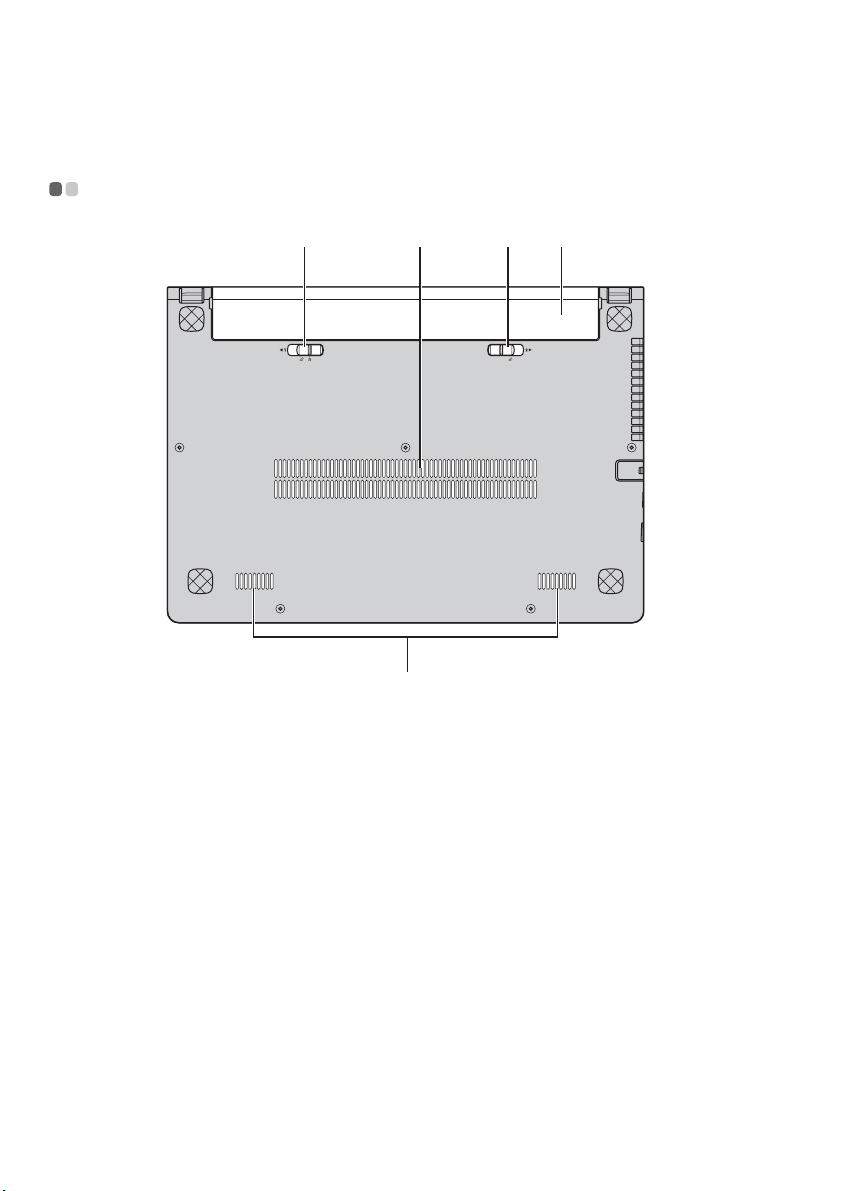
Poglavlje 1. Upoznajte svoj računar
d
Pogled odozdo - - - - - - - - - - - - - - - - - - - - - - - - - - - - - - - - - - - - - - - - - - - - - - - - - - - - - - - - - - - - - - - - - - - - - - - - - - - - - - - - - - - -
Bravica baterije -
a
ručna
Prorezi
b
a c d
Ručna bravica baterije se koristi da bi baterija stajala čvrsto na
svom mestu.
Omogućavaju ulazak vazduha za hlađenje računara.
b
e
Bravica baterije -
c
pod oprugom
Baterija
Zvučnici
e
6
Bravica baterije pod oprugom omogućava da baterija bude
smeštena bezbedno na svom mestu.
Više informacija potražite u odeljku „Korišćenje napajanja i
baterije“ na strani 8.
Stereo zvučnici obezbeđuju bogat i moćan zvuk.
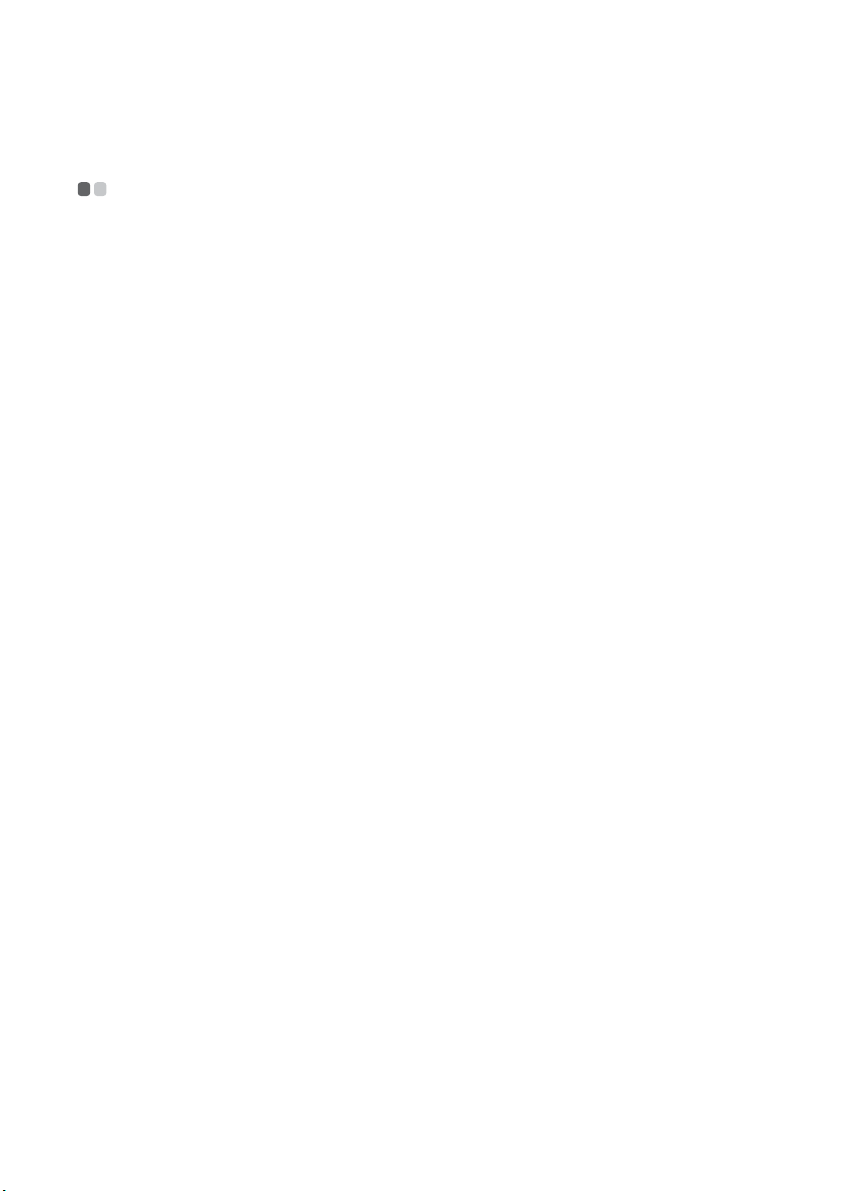
Poglavlje 2. Upoznavanje sa osnovama
Prva upotreba
- - - - - - - - - - - - - - - - - - - - - - - - - - - - - - - - - - - - - - - - - - - - - - - - - - - - - - - - - - - - - - - - - - - - - - - - - - - - - - - - - - - - - - - - - - -
Čitanje priručnika
Pre upotrebe računara, pročitajte isporučena uputstva.
Povezivanje sa napajanjem
Isporučena baterija pri kupovini nije potpuno napunjena.
Da biste napunili bateriju i počeli da koristite računar, stavite bateriju i povežite
računar sa električnom utičnicom. Baterija se automatski puni dok računar radi na
naizmeničnoj struji.
Instalirajte bateriju
Pogledajte isporučeni Poster sa instalacijom da biste instalirali bateriju.
Povezivanje računara sa strujnom utičnicom
1
Priključite kabl za napajanje na napajanje.
2
Povežite napajanje sa konektorom za napajanje na računaru.
3
Postavite kabl za napajanje u električnu utičnicu.
Uključivanje računara
Pritisnite dugme za napajanje da biste upalili računar.
7

Poglavlje 2. Upoznavanje sa osnovama
Korišćenje napajanja i baterije
- - - - - - - - - - - - - - - - - - - - - - - - - - - - - - - - - - - - - - - - - - - - - - - - - - - - - - - - -
Provera statusa baterije
Možete da odredite procenat preostale snage baterije tako što ćete proveriti ikonu
baterije na traci za obaveštenja.
Napomena: Kako svaki korisnik računara ima različite navike i potrebe, teško je predvideti koliko
će trajati punjenje baterije. Postoje dva glavna faktora:
• Količina uskladištene energije u bateriji kada počnete sa radom.
•Način na koji koristite računar: na primer, koliko često pristupate čvrstom disku i
koliko je ekran računara osvetljen.
Punjenje baterije
Kada vidite da je baterija skoro prazna, morate da napunite bateriju ili da je zamenite
potpuno napunjenom.
U bilo kojoj od sledećih situacija morate da napunite bateriju:
• Kada kupite novu bateriju
• Ako indikator baterije počne da treperi
• Ako bateriju niste dugo vremena koristili
Napomena:
• Savetujemo vam da umetnete bateriju kada koristite računar kako biste sprečili da sitne čestice
uđu u unutrašnjost računara.
• Da biste produžili radni vek baterije, računar ne počinje da dopunjava bateriju odmah nakon što
njen nivo opadne iz potpuno napunjenog.
• Punite bateriju pri temperaturi između 50 °F i 86 °F (10 °C-30 °C).
• Nije potrebno potpuno punjenje ili pražnjenje.
Vađenje baterije
Ukoliko duže vremena nećete koristiti računar ili ako morate da pošaljete računar
kompaniji Lenovo radi servisa isl., izvadite bateriju iz računara. Pre nego što izvadite
bateriju, uverite se da je računar isključen.
8
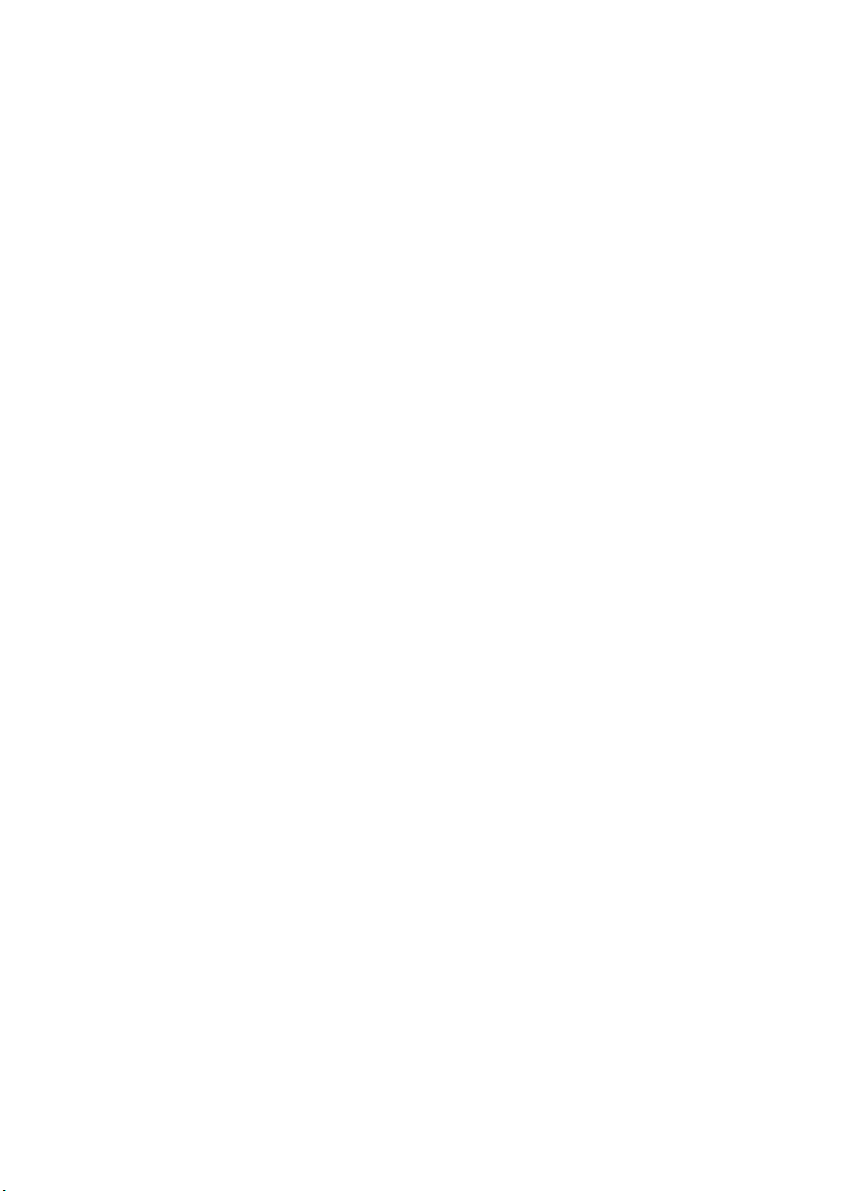
Poglavlje 2. Upoznavanje sa osnovama
Rukovanje baterijom
Ako se punjiva baterija zameni neodgovarajućim tipom baterije, postoji opasnost od
eksplozije. Baterija sadrži malu količinu štetnih materija. Da biste izbegli moguću
povredu i štetu po životnu sredinu, obratite pažnju na sledeće tačke:
• Zamenjujte samo baterijom čiji tip je preporučio Lenovo.
• Držite bateriju dalje od vatre.
• Ne izlažite bateriju vodi ili kiši.
• Ne pokušavajte da rasklopite bateriju.
• Ne pravite kratak spoj na bateriji.
• Držite bateriju dalje od dece.
• Ne bacajte bateriju u otpad koji se odlaže na deponijama. Prilikom odlaganja
baterije, poštujte lokalne propise ili uredbe i bezbednosne standarde vaše
kompanije.
9
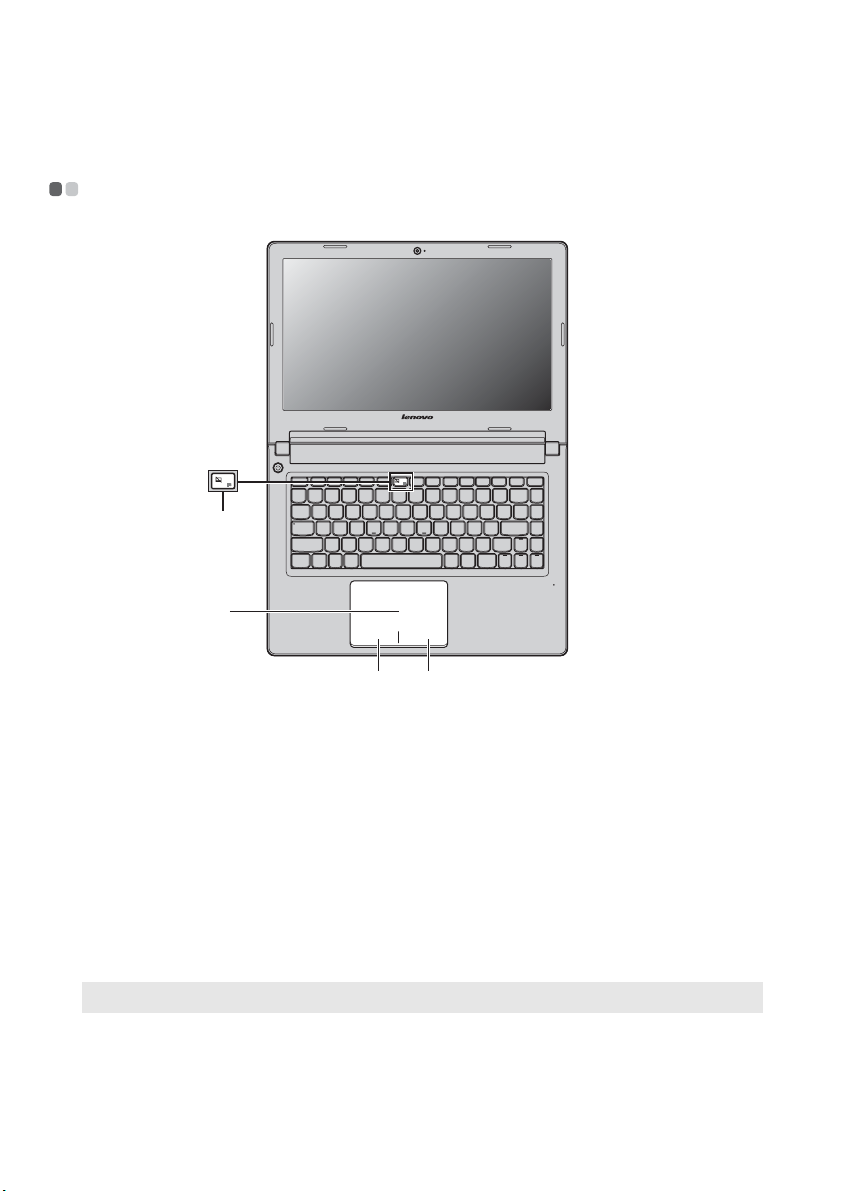
Poglavlje 2. Upoznavanje sa osnovama
Korišćenje dodirne table
d
a
Dodirna tabla
a
Područje levog klika
b
Područje desnog klika
c
- - - - - - - - - - - - - - - - - - - - - - - - - - - - - - - - - - - - - - - - - - - - - - - - - - - - - - - - - - - - - - - - - - - - -
b c
Da biste pomerili kursor na ekranu, prevucite prstom
preko table u smeru u kome želite da se kursor
pomeri.
Funkcija odgovara funkciji levog dugmeta miša na
konvencionalnom mišu, koja može da se primeni
klikom na ovo područje.
Funkcija odgovara funkciji desnog dugmeta miša na
konvencionalnom mišu, koja može da se primeni
klikom na ovo područje.
Napomena: Dodirnu tablu možete uključiti/isključiti pritiskom na .
10
d
